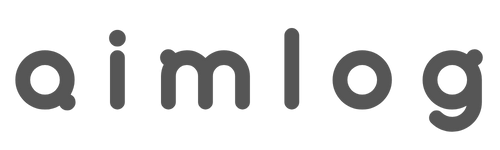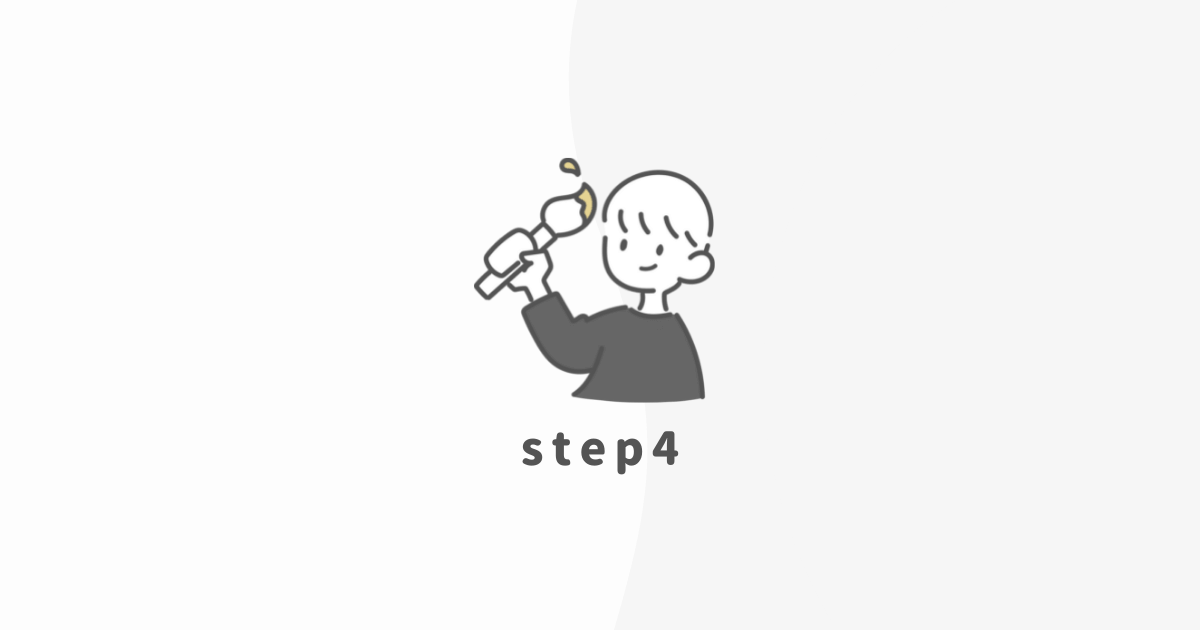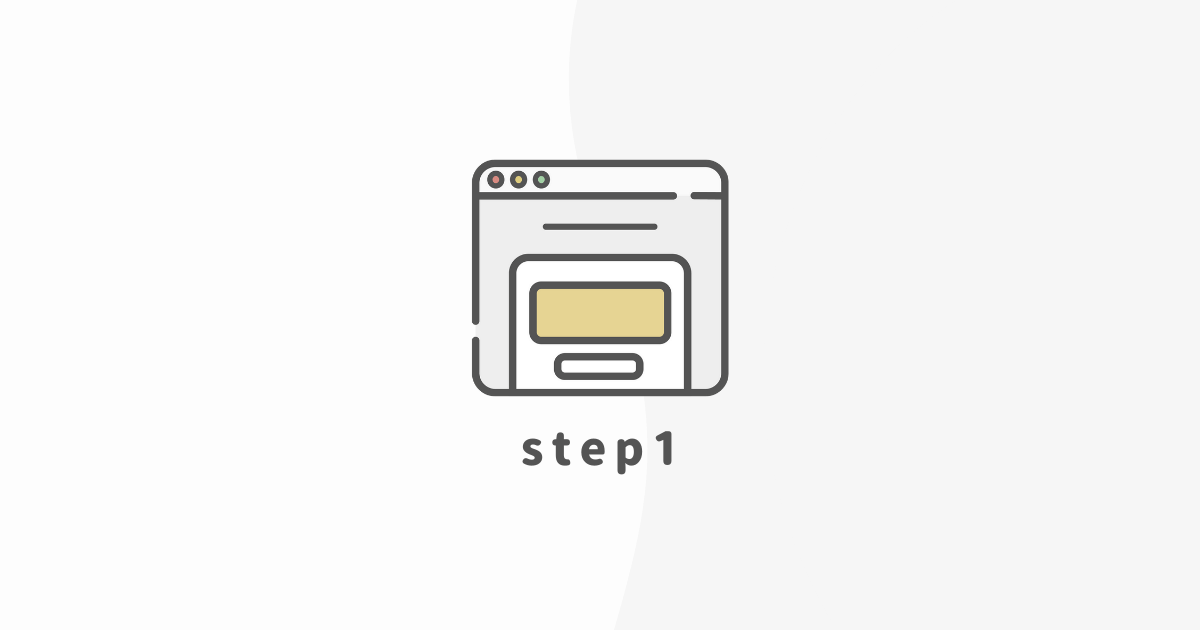当サイトはプロモーションが含まれています
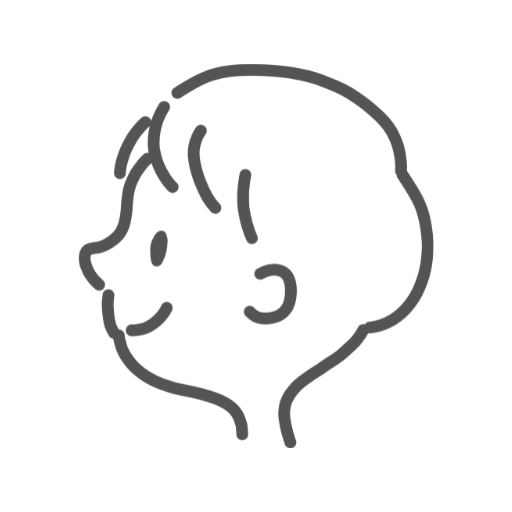
WordPressテーマは、デザインを変更すれば大半のテーマだったらシンプルにできます。
ただ、カスタマイズ性が低いと素人っぽさが抜けなかったりしてしまいます。
なので、この記事ではシンプルが大好きなミニマリストの僕が、シンプル好きなあなたにおすすめの3つのテーマを紹介します。
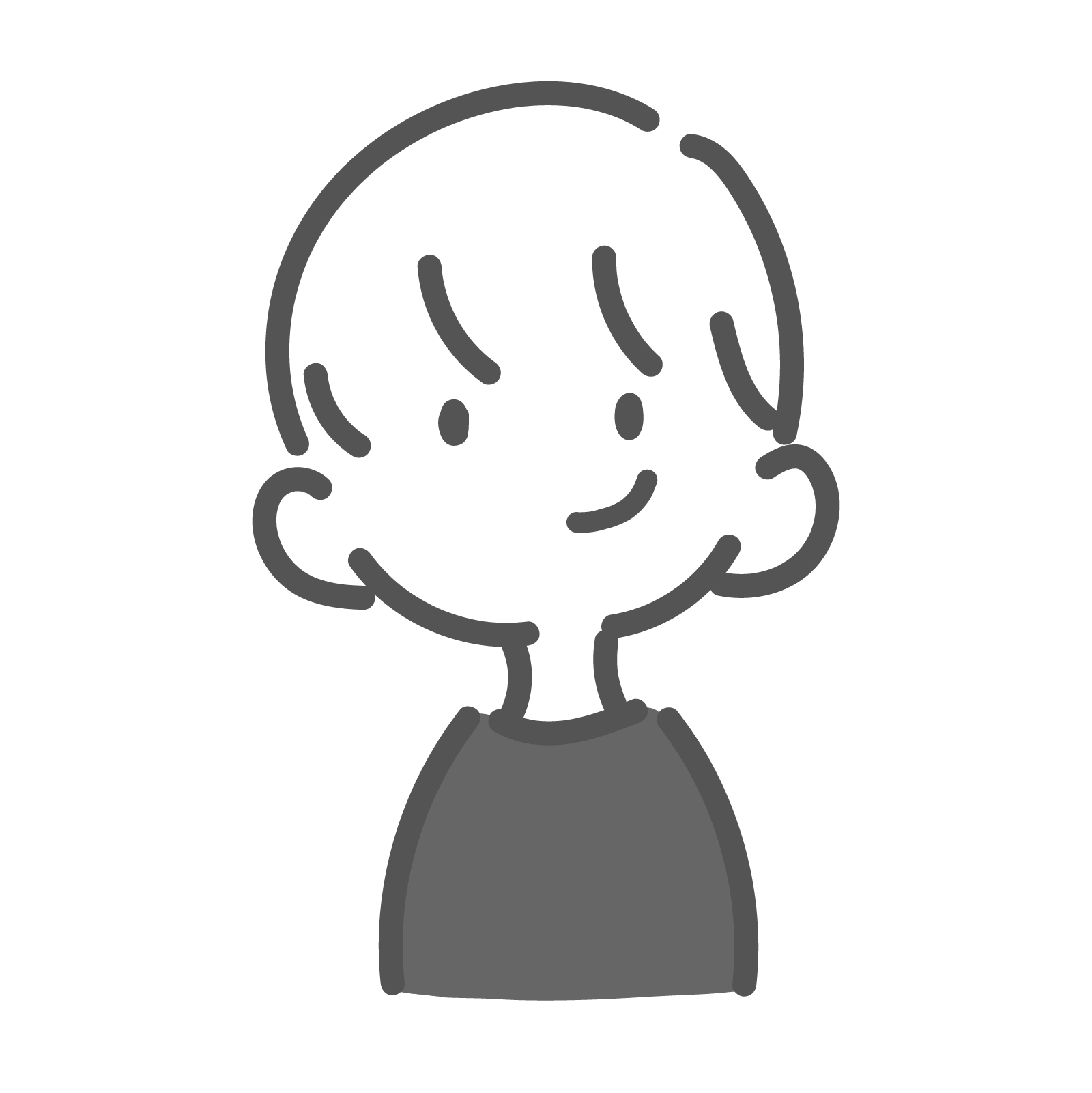
まずは「テーマの選び方」、そして「おすすめ3選」を紹介していきます。
先におすすめを知りたい方向けは、以下を参考にしてください:)
WordPressテーマは無料と有料はどっちがいい?選び方を解説
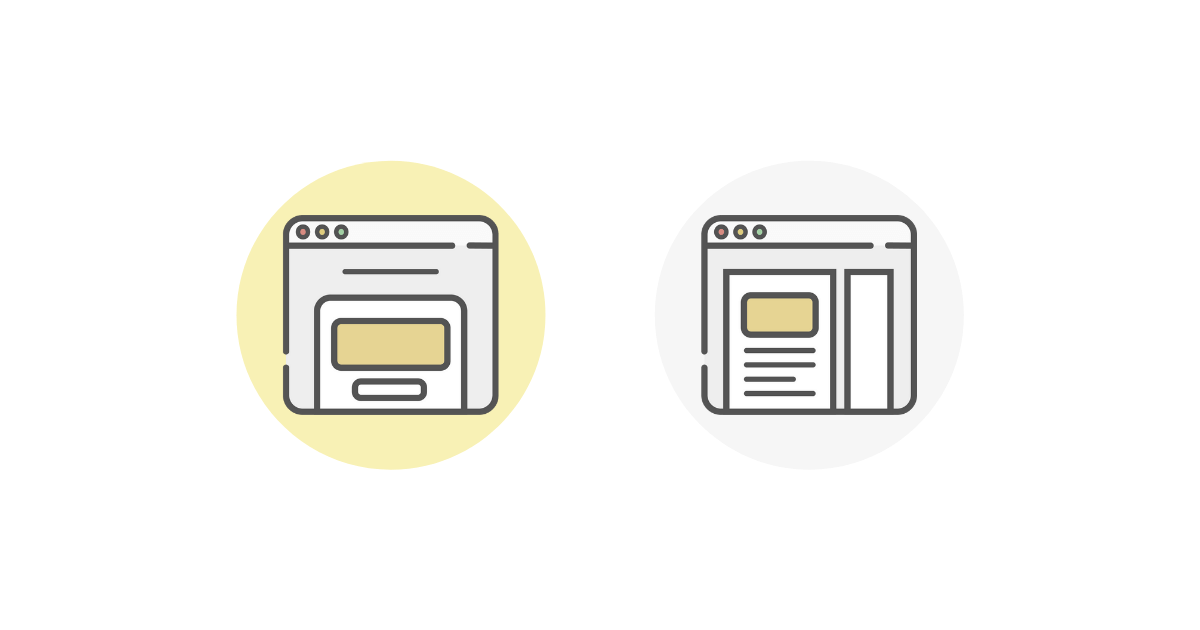
まず最初にWordPressテーマの選び方を紹介します。
ここらへんはすでにわかってるから大丈夫!という方は読み飛ばしてくださいね。
①WordPressテーマの無料と有料の違い
結論いうと、無料でも有料でも大きな違いはありません。
というのも、見た目をゴリゴリに変更すれば、読者から見て違いがわからないからです。
ただ、細かい部分を見ると、有料テーマの方が勝ってたりするのは事実です。
例えば、以下のような設定はブログをやる上で大切なのですが、有料テーマであれば基本的に対応済みです。
- SEO対策・内部対策
- ブログに役立つ機能
- レスポンシブ対応
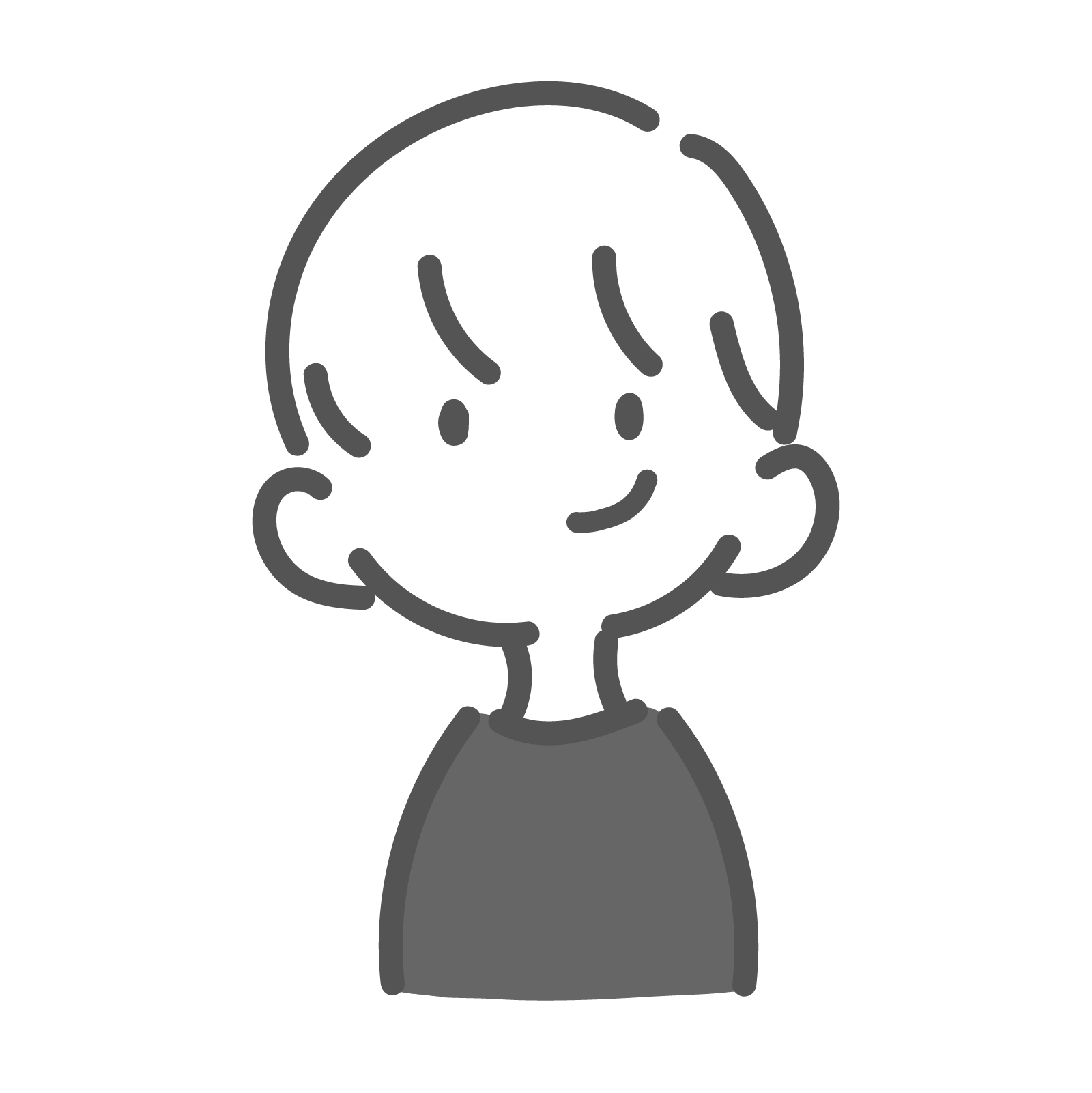
この記事で紹介しているテーマはすべて上記に対応してます!
②SEO対策をしている
SEO対策をしているWordPressテーマを選びましょう。
例えば、下記のとおりです。
- レスポンシブ対応
- 表示スピードが速い
- 構造化マークアップ
- 正しいタグの設置
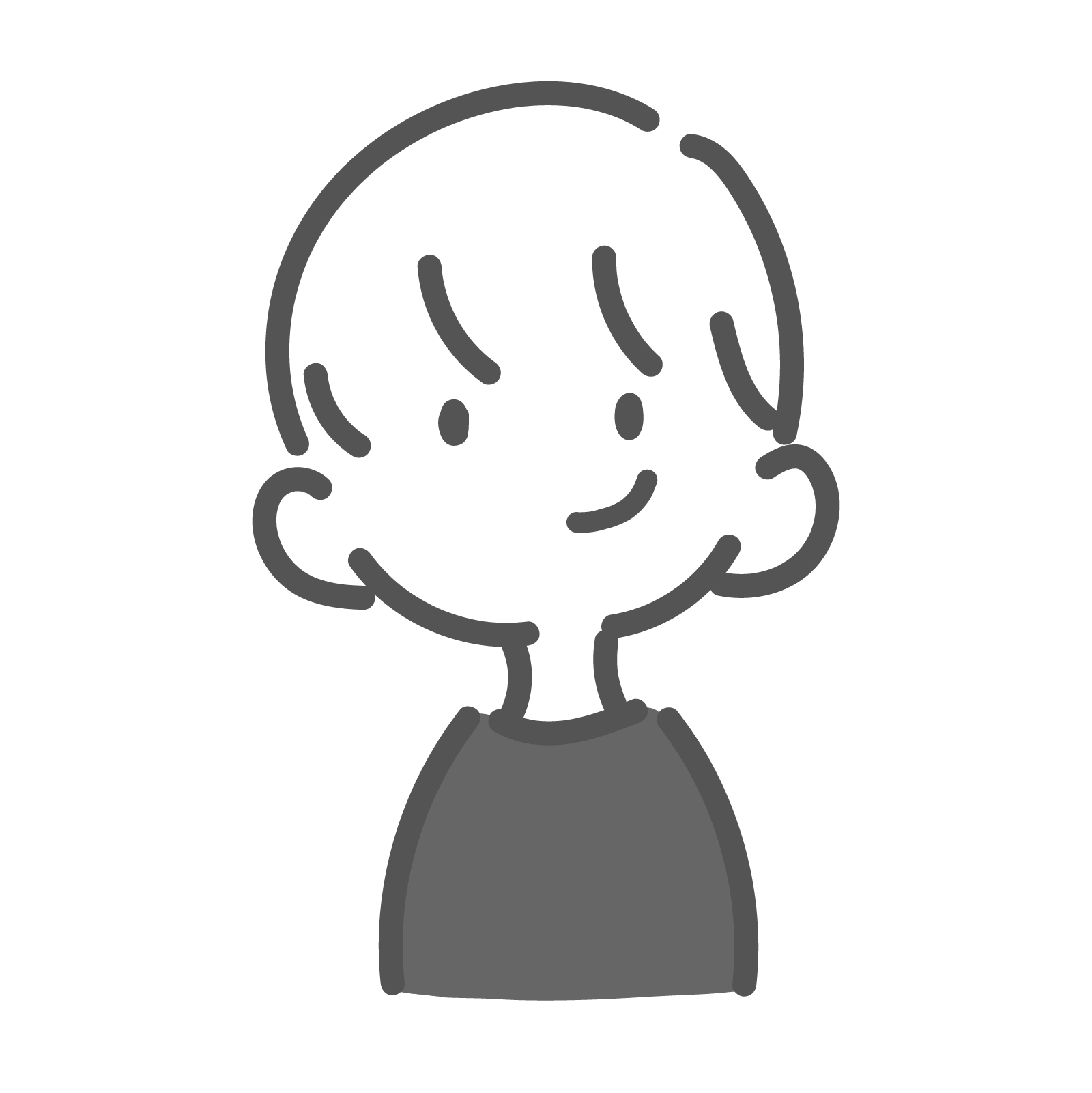
ブログを成長させるには、かかせない大切なものです。
③ブログに役立つ機能がある
ブログに役立つ機能があるテーマを選びましょう。
例えば、以下のとおりです。
- サイトのカスタマイズ機能
- ブログカード機能
- 分析ツール導入機能
- 装飾機能
これらの機能があるかないかで、ブログ運営が楽になりますので、必ずチェックしておきましょう。
④自分好みのデザインが作れる
自分の好きなデザインが作れるテーマを選びましょう。
下記は冒頭でおすすめした3つのテーマのデザインです。
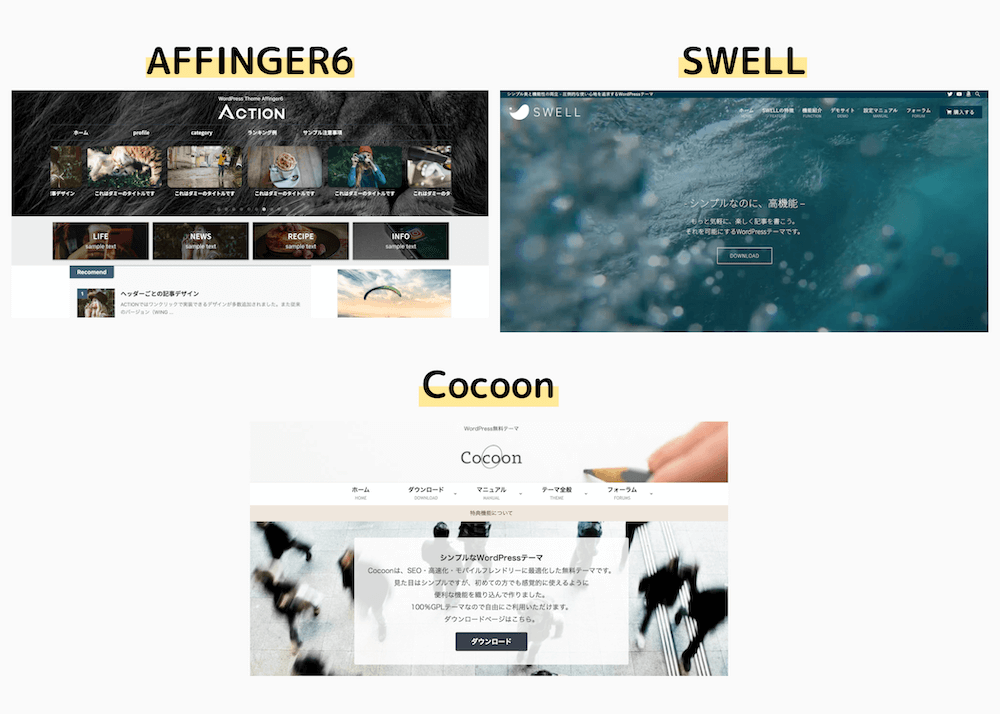
シンプルだったり、スタイリッシュだったり、、テーマによって色々ありますね。
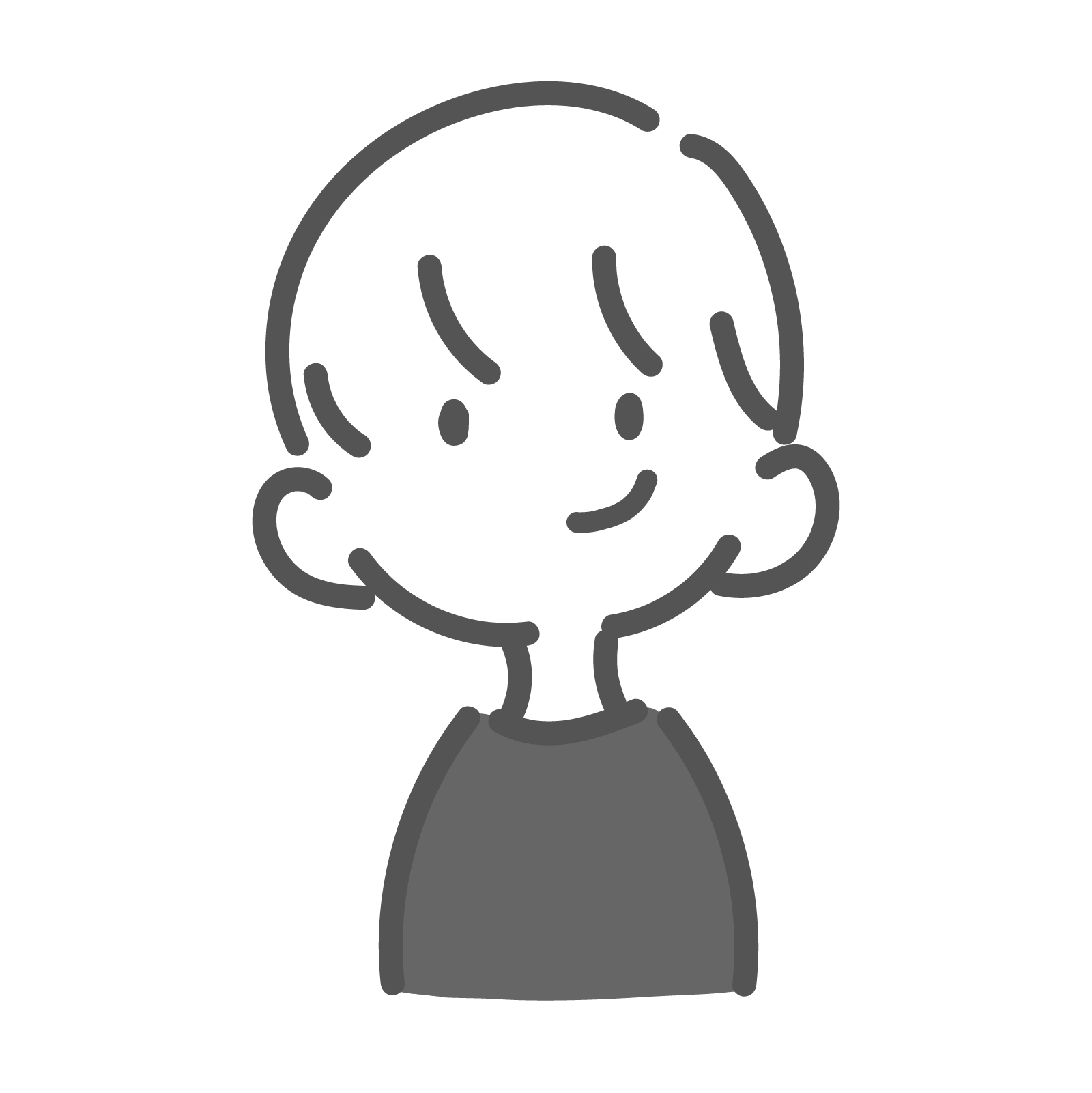
テーマ1つでも色々なデザインがあるので見てみましょう。
シンプルなWordPressテーマおすすめ3選
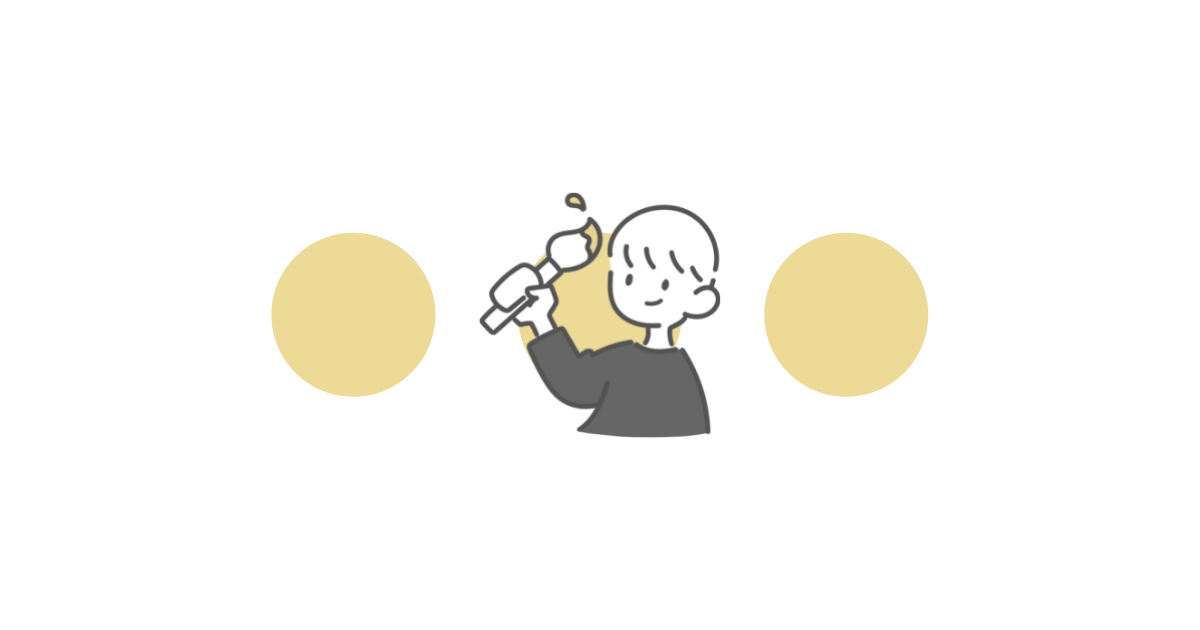
早速おすすめの3選を紹介していきます。
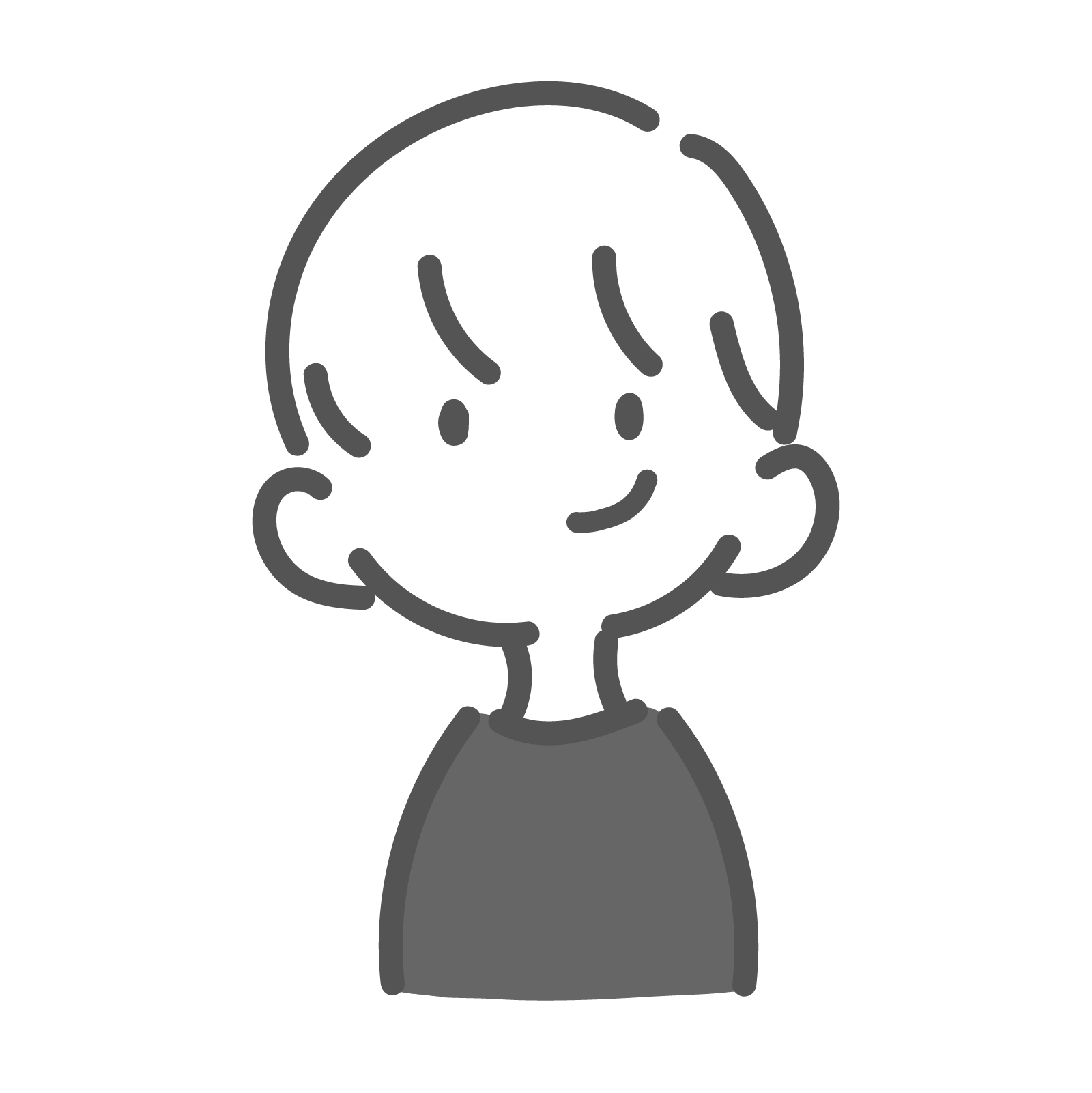
実際に覗いてみて、自分の好きなデザインのテーマを選んでください。
有料・無料テーマ3選紹介
おすすめの3つは以下のとおりです。
色味を白や黒などにすれば、シンプルなブログができるテーマたちです。
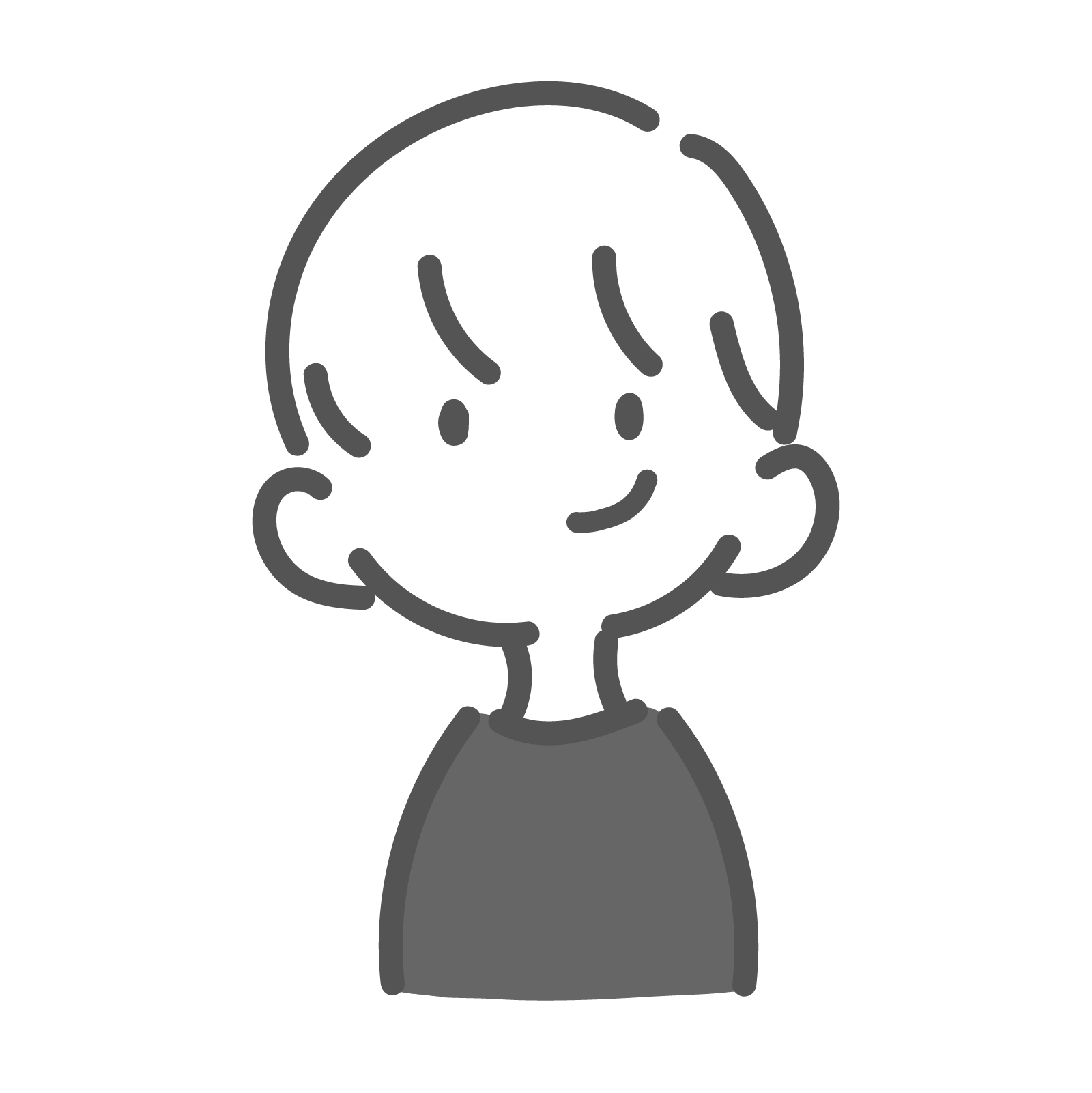
ブログをカスタマイズして、自分が思うブログデザインにしたい方は「SWELL」がおすすめですね。
WordPressテーマを導入する手順
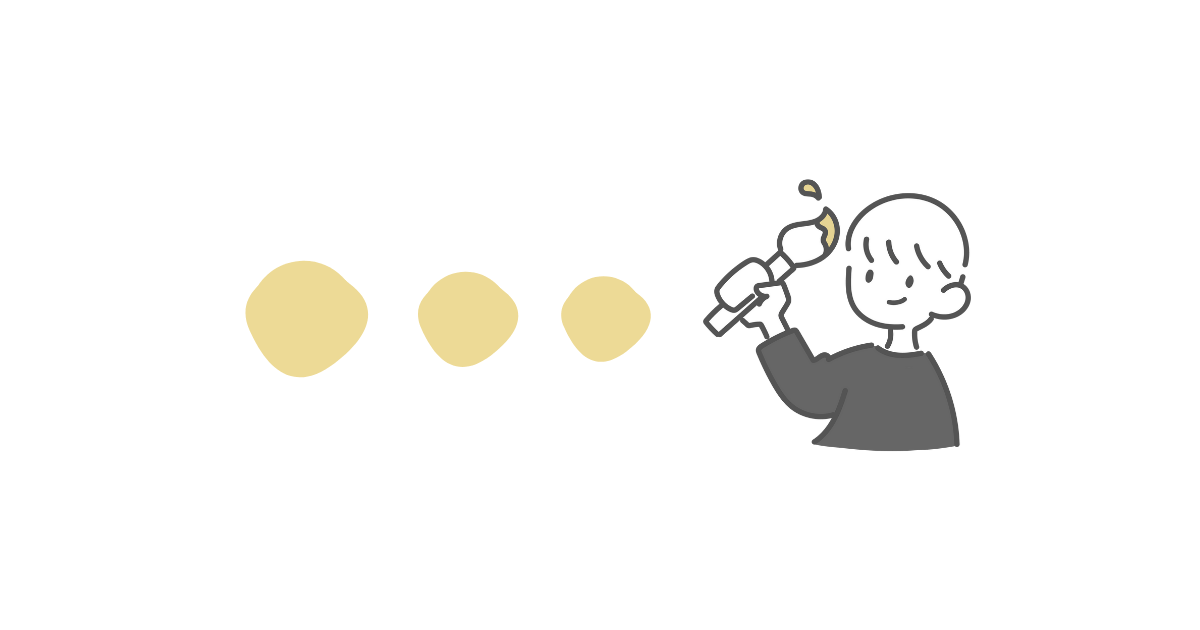
ここからはおすすめ3選で紹介した1つ「SWELL」を例に解説していきます。
①WordPressテーマをダウンロードする
まずSWELLにアクセスします。
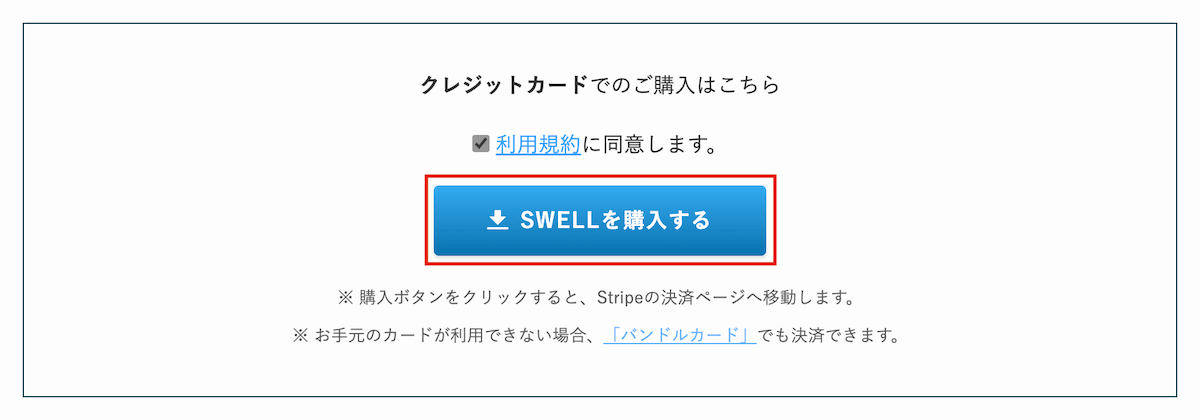
「利用規約」にチェックを入れて、「SWELLを購入する」をクリックします。※購入後、手順にそって下記のダウンロードページまで進んでください。
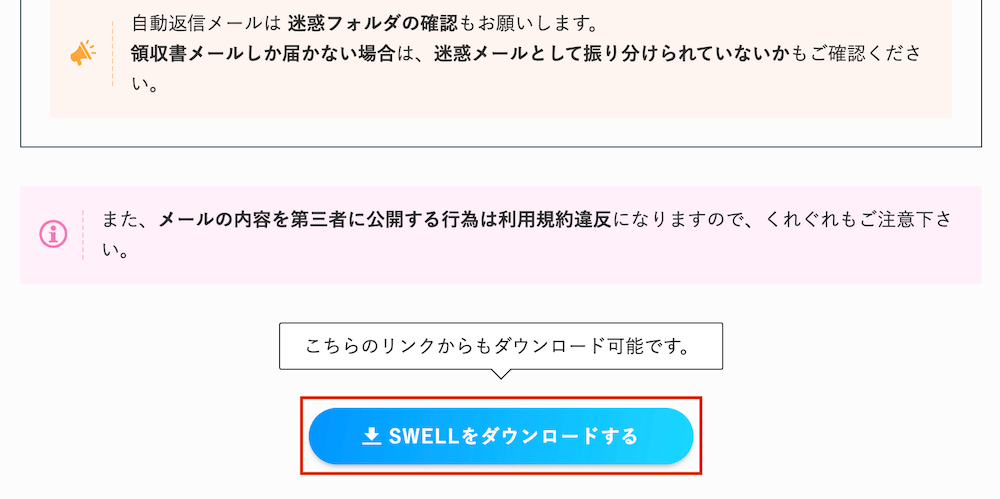
購入をすると、自動的に画面が切り替わりますので、下の方にスクロールし、「SWELLをダウンロードする」をクリックします。
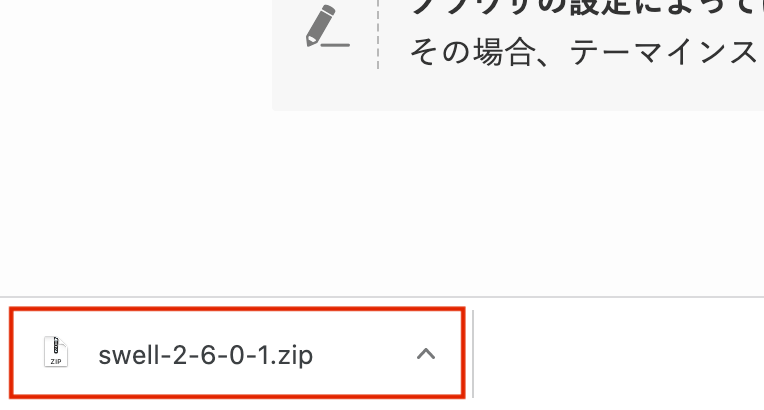
すると、「swell-2-6-0-1.zip」がダウンロードされます。(番号が違っても問題ありません→swell-〇-〇-〇-〇.zip)
②WordPressにテーマを有効化
WordPressのダッシュボードにログインします。ログイン方法は下記のとおりです。
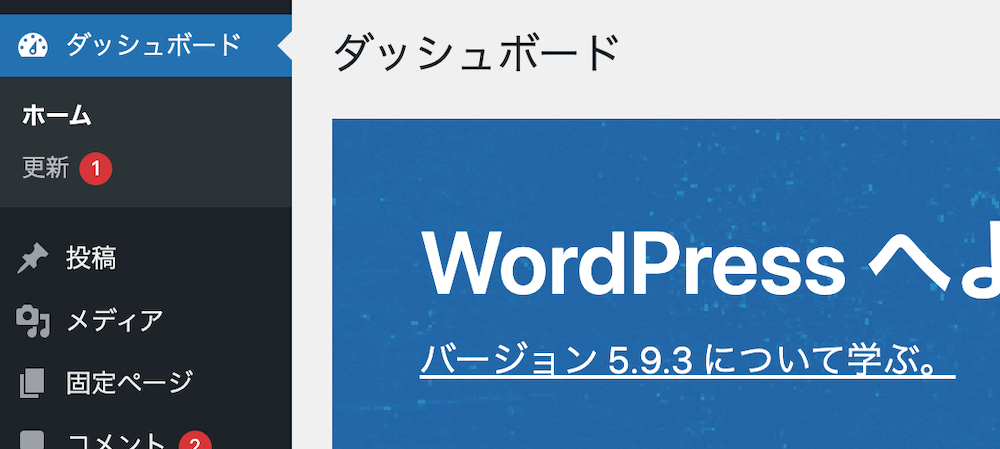
上記のようにダッシュボードが開いたらOKです。
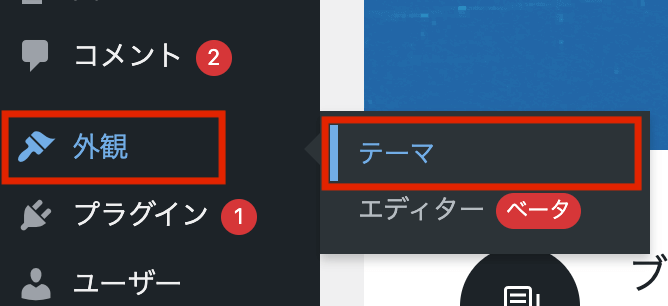
左側のメニューから、「外観→テーマ」をクリックします。
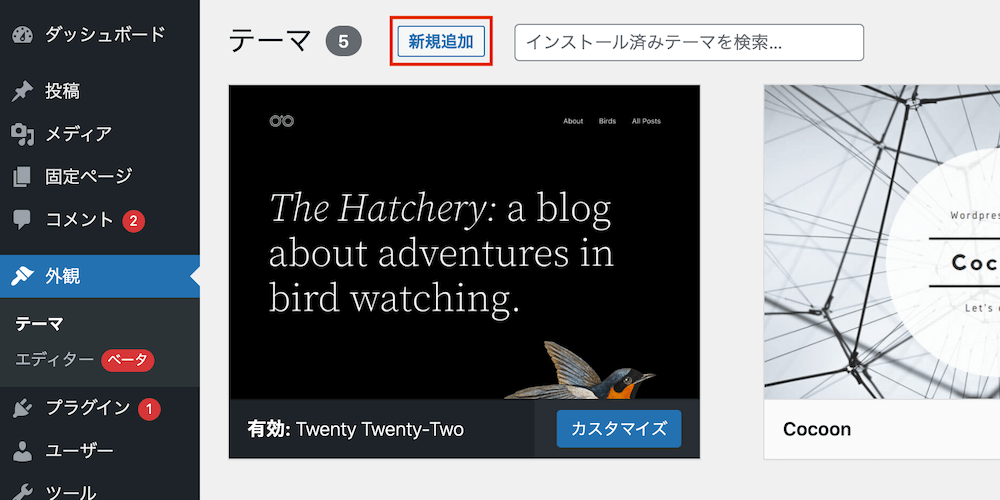
上の方にある「新規追加」をクリックします。
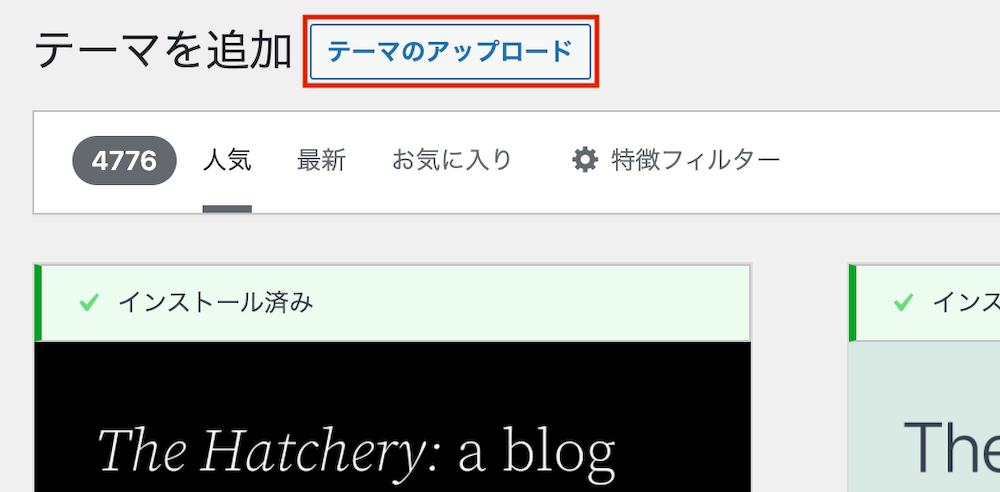
「テーマのアップロード」をクリックします。
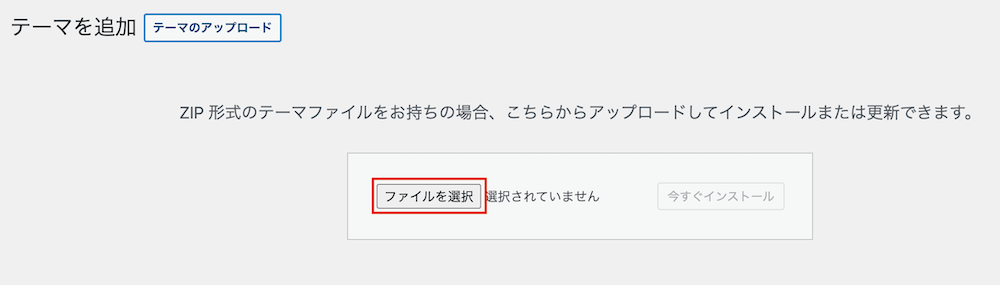
「ファイルを選択」をクリックします。
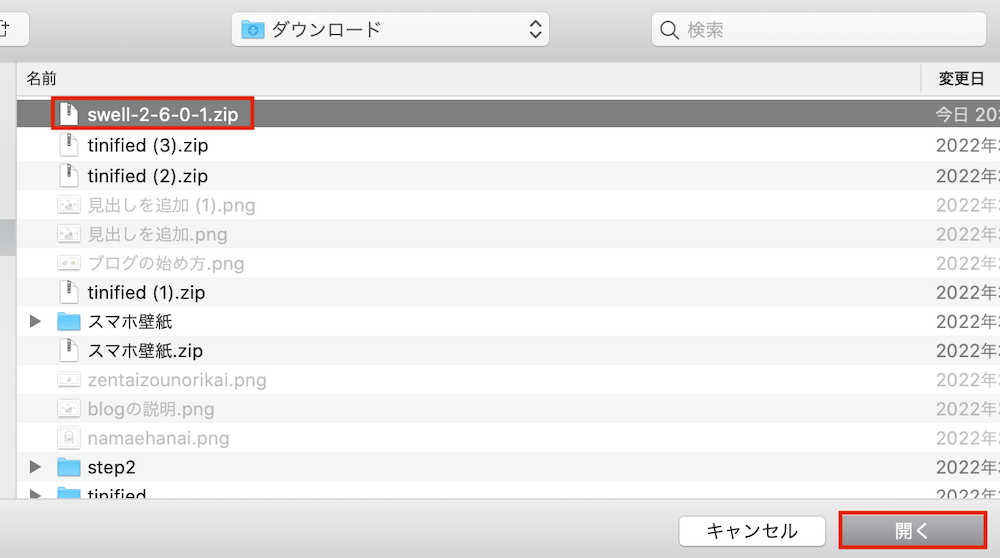
先ほどダウンロードした「swell-〇-〇-〇-〇.zip」を選択して、「開く」をクリックします。
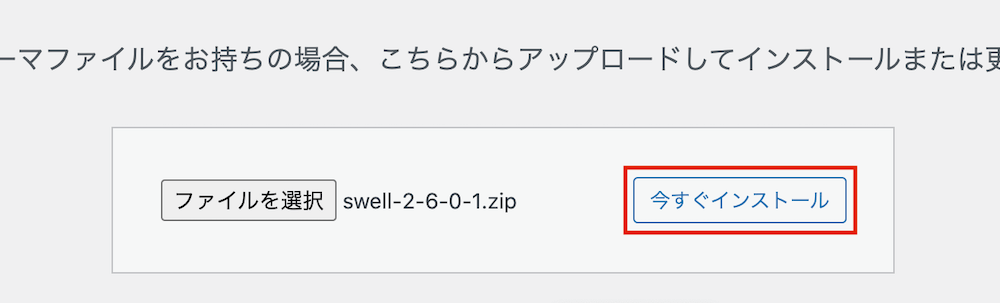
「今すぐインストール」をクリックします。
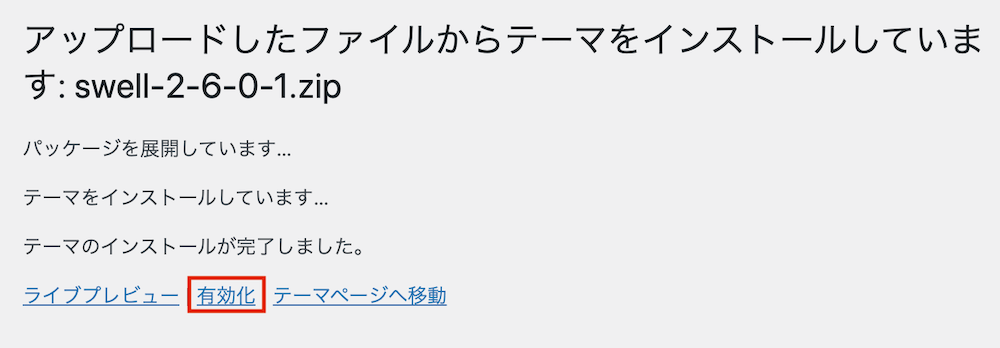
上記の画面が表示されたら、「有効化」をクリックして、完了です!
まとめ:シンプルなWordPressテーマでブログを整えよう
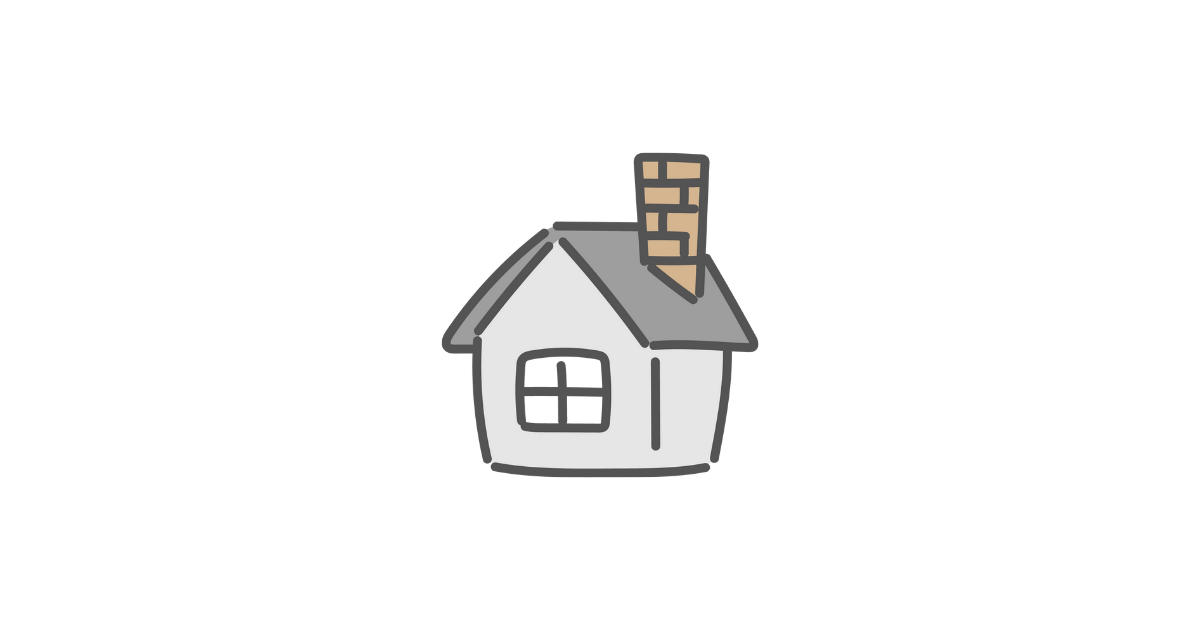
おすすめのWordPressテーマを紹介しましたが、まとめると以下のとおりです。
無料のテーマを使って、途中で他のテーマに変えるのもかなり大変です。なので、自分が思うブログを作り上げたい!という方は、最初から有料テーマにしておきましょう。
シンプルでミニマルなデザインが好きな方は、カスタマイズ性があるSWELLを選んでおけば間違いないです。
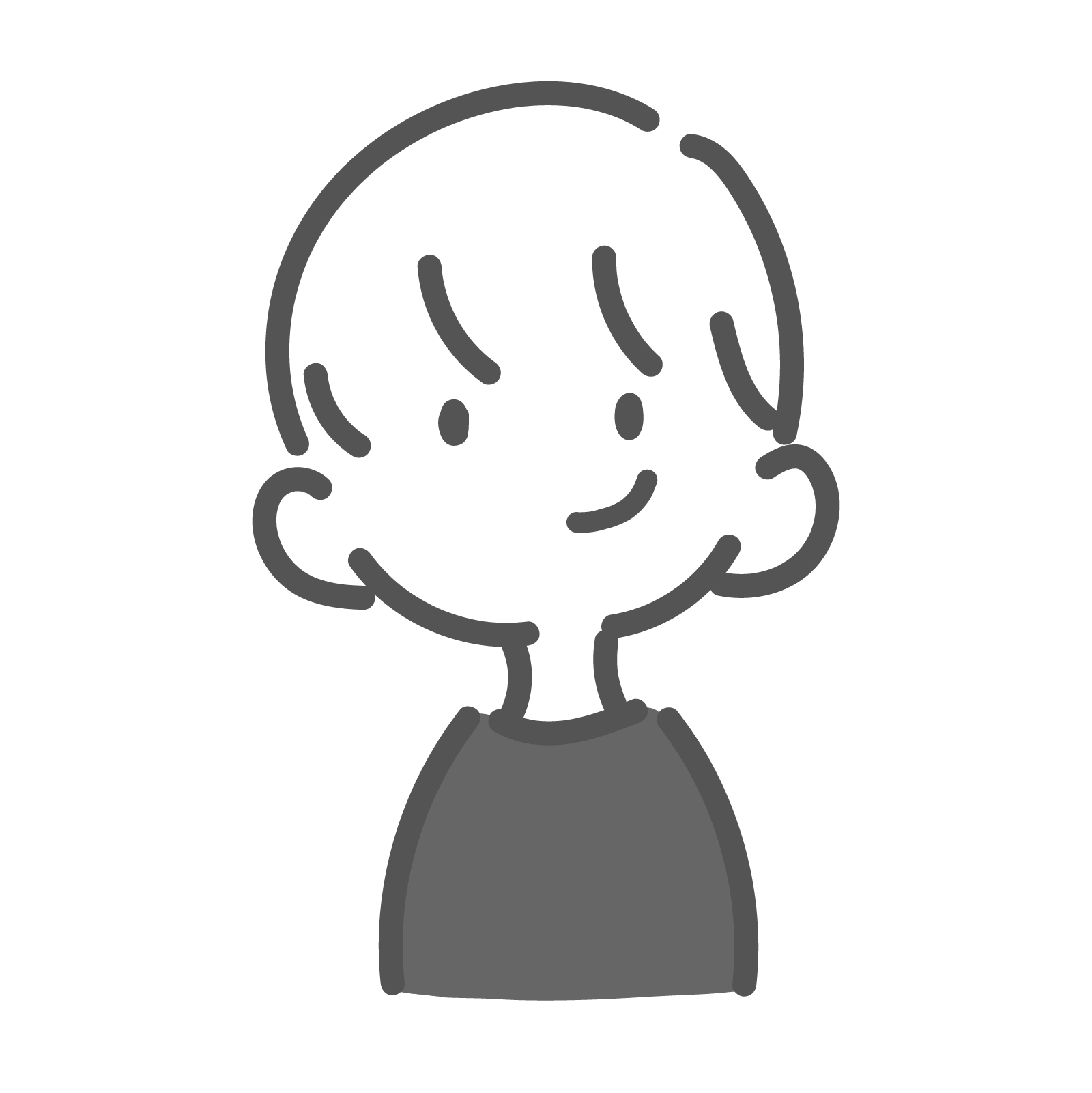
というわけで、この記事は以上です。デザインをこだわって自分らしいブログを作り上げてくださいね。